
- •Федеральное государственное образовательное учреждение
- •Раздел 1
- •Предложение
- •Основные операции с документами
- •Операции с символами
- •Операции со словами
- •Операции с предложениями
- •Операции с абзацами
- •Табулирование текстовой информации
- •Вставка нестандартных и специальных символов
- •Использование средства Автозамена и Автотекст для ускорения ввода текстовой информации
- •Генеральный директор
- •Поиск и замена текстовой информации
- •Вывод документа на печать и предварительный просмотр
- •Основные виды инфляции
- •Раздел I
- •Карточка сотрудника
- •Личная карточка
- •1.Общие сведения
- •Калиниградский государственный технический университет кафедра «системы управления и вычислительная техника» дипломный проект
- •1. Создание структуры таблицы
- •2. Перемещение курсора ввода по таблице, выделение ячеек
- •3. Заполнение созданной структуры текстовой информацией
- •4. Форматирование таблицы
- •5. Вставка и удаление строк/столбцов таблицы
- •6. Копирование, перемещение строк/столбцов таблицы
- •7. Использование(проведение расчетов) формул в тексте и таблицах
- •8. Нумерация и именование таблиц
- •Выполнение плана по производству продукции
- •9. Вложенные таблицы: создание и использование
- •Особые случаи при работе с таблицами в тексте
- •Перемещение таблиц с помощью мыши
- •Общие требования к оформлению табличной информации в тексте
- •Табель учета рабочего времени за март 2007 г.
- •Перемещение курсора по формуле с помощью клавиатуры
- •Изменение шрифтового оформления формул
- •Изменение размеров шрифтов формул
- •Расположение формул в тексте
- •Особенности вставки формулы в текст
- •4. Расположение формул подряд
- •Свойства частости
- •Обоснование формулы условной вероятности в общем случае
- •Вероятностные характеристики дискретных случайных величин
- •Расчет тарифов на электроэнергию, дифференцированных по зонам суток
- •2. Расчет тарифной ставки на электроэнергию, потребляемую в ночное время по классам напряжения:
- •Создание объектов (рисование)
- •Выделение объектов
- •Изменение объектов
- •Изменение формы автофигуры
- •Изменение формы линий
- •Перемещение объектов
- •Занятие 4. Встроенная графика. Построение блок-схемКопирование объектов
- •Удаление объектов
- •Группировка объектов
- •Использование слоев
- •Размещение объектов встроенной графики в тексте
- •Использование стандартной библиотеки картинок
- •Участники рынка
- •Продавцы
- •Покупатели
- •Взаимоотношения
- •Оформление основного текста
- •Оформление заголовков
- •Оформление таблиц с использованием стилей
- •Создание подписей под рисунками и иллюстрациями
- •Использования Режима структуры при работе с документом
- •Перемещение и копирование блоков информации
- •Изменение уровней заголовков документа
- •Работа со вложенными документами
- •1. Описание объекта
- •Глава 1. Маркетинговые исследования и их виды
- •Глава 2. Порядок проведения маркетинговых исследований
- •Глава 3. Организация маркетинговых исследований
- •Глава 1. Элементы организации.
- •Реклама и рекламная политика фирмы План
- •Создание оглавления документа
- •Создание предметного указателя
- •Создание списка иллюстраций и таблиц документа
- •Вставка ссылок на блоки текстовой информации
- •Глава 1. Анализ управления на предприятиях
- •1.1 Организационная структура различных предприятий
- •Глава 2. Применение электронных таблиц ms excel для создания электронной модели.
- •Введение
- •Принятие решения в организации
- •Мотивация в менеджменте
- •Глава 1. Понятие заработной платы
- •Глава 2. Определение заработной платы на различных рынках труда
- •Модель конкуренции
- •Модель монопсонии
- •Глава 3. Дифференциация ставок заработной платы
- •Глава 1. Анализ платежеспособности и ликвидности предприятия
- •1.2. Внутренний анализ состояния активов
- •1.3. Внутренний анализ краткосрочной задолженности
- •Глава 2. Анализ структуры источников средств и их использования
- •Глава 1. Организация производственной базы цеха, участка
- •Вопросы теста
- •Раздел 2
- •1. Ввод и редактирование данных
- •2. Ввод формул
- •3. Выделение ячеек
- •4. Копирование и перемещение ячеек листа
- •5. Удаление ячеек и данных в ячейках
- •6. Заполнение ячеек
- •7. Форматирование ячеек
- •8. Копирование форматирования ячеек
- •9. Скрытие и отображение строк и столбцов
- •10. Работа с блоками информации (массивами, именованными диапазонами)
- •11. Контроль ввода данных в ячейки
- •12. Поиск и замена информации
- •Поиск информации
- •Сумм(число1; число2; …),
- •Табель учета рабочего времени за март 2001 г. Цех переработки нефти.
- •1. Ввод и редактирование данных
- •2. Присвоение списку определенного имени
- •3. Сортировка (упорядочивание) записей таблицы.
- •4. Фильтрация (отбор) записей в списках
- •5. Подведение итогов в отфильтрованном списке
- •Промежуточные.Итоги (Номер функции; Ссылка1; Ссылка2;…)
- •6. Получение итоговых накопительных ведомостей
- •Функции работы с списками (базами данных)
- •Бдсумм(База_Данных; Поле; Критерий)
- •Другие встроенные функции работы с базами данных
- •Дмакс(База_Данных; Поле; Критерий)
- •Производство готовой продукции
- •За период с «___» __________ 200__г. По «___» __________ 200__г.
- •Отчет по поступлению строительных материалов за период с «___» __________ 200__г. По «___» __________ 200__г.
- •Отчет по показателям за период с «___» __________ 200__г. По «___» __________ 200__г.
- •Затраты на производство продукции
- •Поступление денежных средств от покупателей
- •1. Создание источника данных и заполнение его данными
- •2. Создание формы подстановки данных
- •3. Подстановка данных в форму (слияние с источником данных)
- •Уважаемый Иванов Иван Иванович!
- •«Информационные технологии XXI».
- •Формирование заголовка отчета
- •Оборотно-сальдовая ведомость по движению _________________________
- •Оборотно-сальдовая ведомость по движению материалов на складе
- •Оборотно-сальдовая ведомость по движению материалов на складе
- •Формулы массивов
- •(ПриходТовар – РасходТовар)
- •Формирование оборотной ведомости средствами ms Excel
- •Запасы товаров на складах, ед.
- •Стоимость доставки товаров в город n из других городов, ден. Ед.
- •Параметры распределения марсиан и венерианцев по росту
- •Новые случаи спиДа
- •Критерии оценки
- •Тестовые вопросы
- •Раздел 1. Информационные технологии обработки текстовой информации 7
- •Раздел 3. Информационные технологии обработки табличной информации на базе ms excel 215
Отчет по поступлению строительных материалов за период с «___» __________ 200__г. По «___» __________ 200__г.
|
№ п/п |
Наименование материала |
Ед. изм. |
Кол-во |
Сумма, руб | |||
|
… |
… |
… |
? |
? | |||
|
Вариант 4 |
|
40 - 50 мин. |
| ||||
Исходные данные представлены в таблице.
|
№ п/п |
Дата |
Наименование показателя |
Значение показателя |
|
1 |
01.01.2003 |
Показатель 1 |
209,48 |
|
2 |
01.01.2003 |
Показатель 2 |
155,75 |
|
3 |
01.01.2003 |
Показатель 3 |
784,76 |
|
4 |
01.02.2003 |
Показатель 1 |
607,61 |
|
5 |
01.02.2003 |
Показатель 2 |
548,06 |
|
6 |
01.02.2003 |
Показатель 3 |
705,54 |
|
7 |
01.03.2003 |
Показатель 1 |
445,71 |
|
8 |
01.03.2003 |
Показатель 2 |
538,11 |
|
9 |
01.03.2003 |
Показатель 3 |
956,12 |
|
10 |
01.04.2003 |
Показатель 1 |
732,76 |
|
11 |
01.04.2003 |
Показатель 2 |
605,20 |
|
12 |
01.04.2003 |
Показатель 3 |
904,95 |
|
13 |
01.05.2003 |
Показатель 1 |
249,08 |
|
14 |
01.05.2003 |
Показатель 2 |
402,58 |
|
15 |
01.05.2003 |
Показатель 3 |
937,68 |
|
16 |
01.06.2003 |
Показатель 1 |
498,60 |
|
17 |
01.06.2003 |
Показатель 2 |
461,03 |
|
18 |
01.06.2003 |
Показатель 3 |
979,46 |
|
19 |
01.07.2003 |
Показатель 1 |
530,14 |
|
20 |
01.07.2003 |
Показатель 2 |
748,00 |
|
21 |
01.07.2003 |
Показатель 3 |
334,6 |
|
22 |
01.08.2003 |
Показатель 1 |
650,43 |
|
23 |
01.08.2003 |
Показатель 2 |
85,42 |
|
24 |
01.08.2003 |
Показатель 3 |
103,93 |
|
25 |
01.09.2003 |
Показатель 1 |
197,90 |
|
26 |
01.09.2003 |
Показатель 2 |
806,08 |
|
27 |
01.09.2003 |
Показатель 3 |
698,35 |
|
28 |
01.10.2003 |
Показатель 1 |
783,48 |
|
29 |
01.10.2003 |
Показатель 2 |
752,14 |
|
30 |
01.10.2003 |
Показатель 3 |
987,33 |
С использованием встроенных функций Excelдля работы с базами данных составить автоматизированную форму для форматирования сводных данных по показателям за период. Значения формы должны автоматически пересчитываться при изменении расчетного периода.
Отчет по показателям за период с «___» __________ 200__г. По «___» __________ 200__г.
|
№ п/п |
Наименование показателя |
Суммарное значение показателя |
|
… |
… |
… |
|
Занятие №4 |
Построение графиков и диаграмм |
|
|
Цель работы |
Развить и закрепить навыки создания и редактирования графиков и диаграмм в Excel в соответствии с предъявляемыми требованиями.
|
|
Теоретический материал |
Большая многострочная таблица содержит большое количество разнородных данных. Представление информации в виде колонок цифр является сложным для восприятия, информация, изложенная в таблице, не может быть просто не воспринята инвесторами, партнерами, руководством.
Для решения таких коммуникативных проблем необходимо представлять табличную информацию в графическом виде, облегчающем восприятие информации, упрощающем процесс сравнения разнородных данных. Для этого используются различные средства, основные из которых графики и диаграммы. Хотя графики и диаграммы могут быть достаточно эффективными средствами коммуникации (способствовать пониманию материала), но они также способны легко вводить получателя информации в заблуждение, если неправильно выбран тип графического средства или графическая конструкция некорректна.
Круговые диаграммы- представляют собой круг, разделенный на сектора (торт), и используются для показа относительной величины, составляющей единое целое. Самый большой сектор круга должен быть первым по часовой стрелке от верха. Каждый сектор круга должен быть помечен (обязательно название, значение и доля в процентах). Общее целое должно быть обязательно выделено под кругом. Если необходимо сделать акцент на определенном секторе необходимо отделить его от остальных.
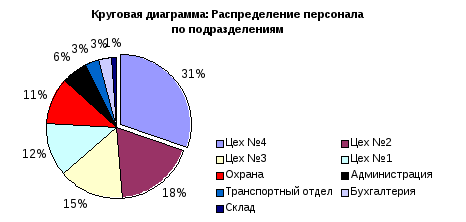
Столбчатые гистограммы– представляют собой совокупность столбцов в системе координат, предназначенных для демонстрации дискретных данных. Столбчатые диаграммы используются для отображения результатов сравнения одного показателя в разных условиях (например, результатов социологических опросов). Столбчатые диаграммы необходимо представлять в виде отдельных столбиков одинаковой ширины, поскольку они представляют дискретные данные, и никогда не должны связываться линией.
Особое внимание необходимо уделить масштабной линейке: она должна точно соответствовать отсчету от нуля. В противном случае графический образ будет искажать данные. Если изначально необходимо ввести разрыв масштабной линейки (начать не от нуля, а с определенного значения), необходимо обозначить на данной оси "зигзаг".
 Рис.
Пример столбчатой диаграммы
Рис.
Пример столбчатой диаграммы
Если диаграммы используются для представления дискретных данных, то гистограммыиспользуются для представления непрерывных (частотное распределение). Гистограммы следует оформлять в виде касающихся друг друга столбиков.
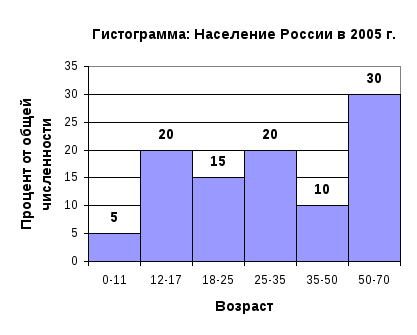
|
|
Пример выполнения работы |
1. Набрать табличные данные.
2. Выделить область данных вместе с одной строкой заголовка как это показано на рисунке:

3. Вставка Диаграмма Выбрать тип диаграммы:график
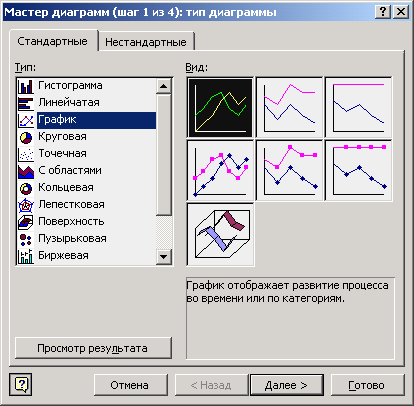
нажать «Далее» …Диапазон данных оставить без изменения. Перейти на вкладку «Ряд».
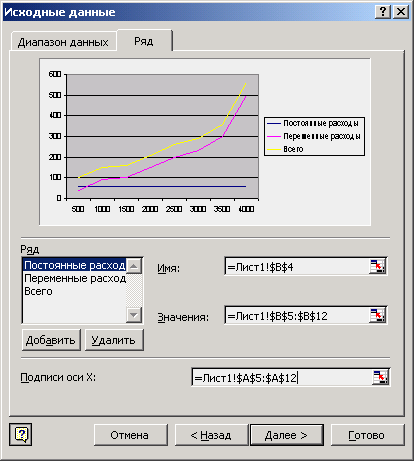
В поле ввода «Подписи оси Х» ввести диапазон, где располагаются подписи для значений по оси Х. Для этого необходимо:
нажать кнопку с красной стрелкой, которая располагается в правой части строки ввода;
выделить диапазон (значения графы «Объем производства»);
нажать Enter.
нажать «Далее» …
В появившемся окне ввести: название диаграммы, подписи под осями X иY, как это показано на рисунке:

Далее необходимо перейти на вкладку «Линии сетки», где отказаться от горизонтальных линий сетки, параллельных осиX.

Нажать «Готово». Получим:
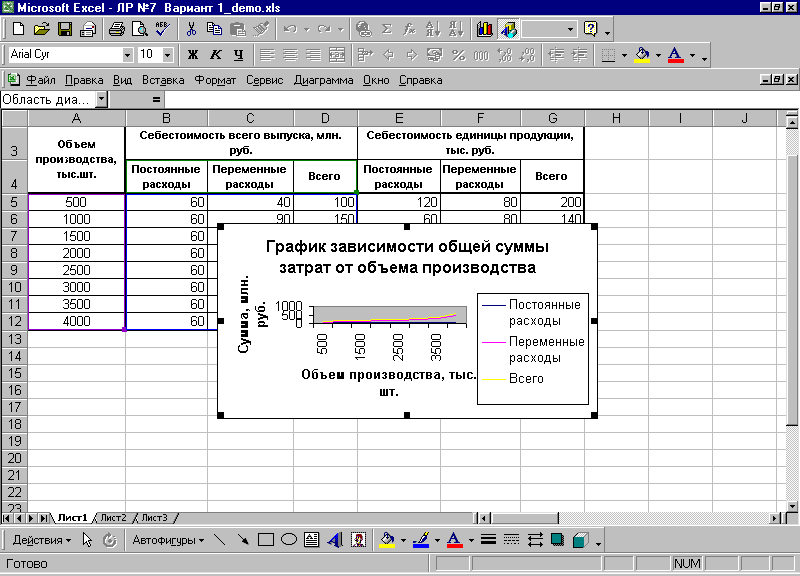
Полученное изображение графика не является приемлемым результатом. График практически не отражает информацию, представлнную в таблице, для наглядного отображения которой он был предназначен.
Необходимо увеличить размер диаграммы. Для этого необходимо выделить диаграмму щелкнув в нее мышью, причем щелчок мышью необходимо произвести по свободной от графических элементов области диаграммы. В этом случае вокруг диаграммы появляются черные квадратные точки (см. рис. выше), с помощью которых можно менять размер диаграммы. Если потянуть теперь за левую верхнюю угловую точку, то возможно будет увеличить или уменьшить размеры диаграммы.
После увеличения размеров диаграммы необходимо изменить размеры отдельных блоков диаграммы таким образом, чтобы выделить представленную в диаграмме информацию, придать ей смысловую нагрузку.
Для этого необходимо уменьшить кегль (размер) текста в текстовых блоках:
выделить тестовый блок;
установить размер шрифта как то показано на рисунке:

После изменения шрифта текстовых блоков получим следующее изображение.

Теперь необходимо изменить размеры графических блоков таким образом, чтобы наилучшим образом представить графическую информацию. Необходимо изменить размеры области построения графиков (область диаграммы) и области подписей рядов данных (легенды). Необходимо:
1. Выделить область легенды, как это показано на рисунке ниже:
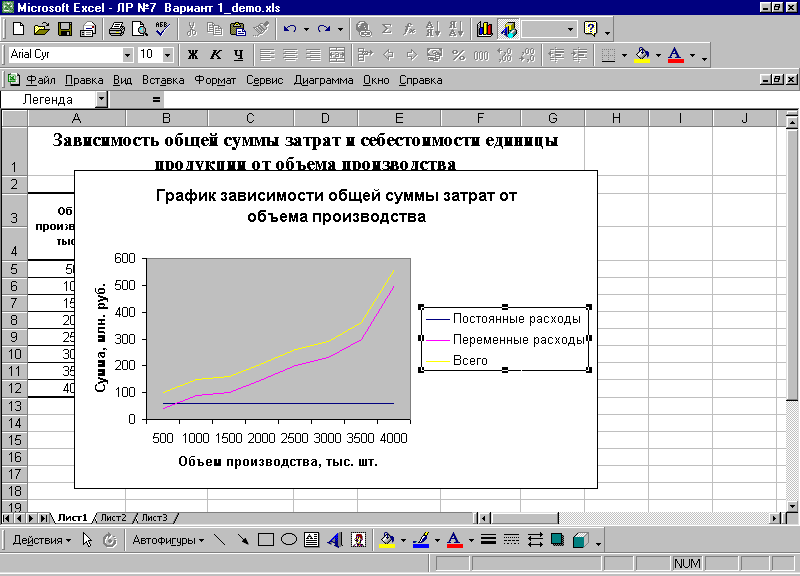
2. Изменить размеры области подписей (см. рис. ниже), потянув за соответствующую черную точку изменения размера (масштабирования).

3. Выделить область построения диаграммы.

4. Изменить размеры области построения диаграммы (см. ниже):
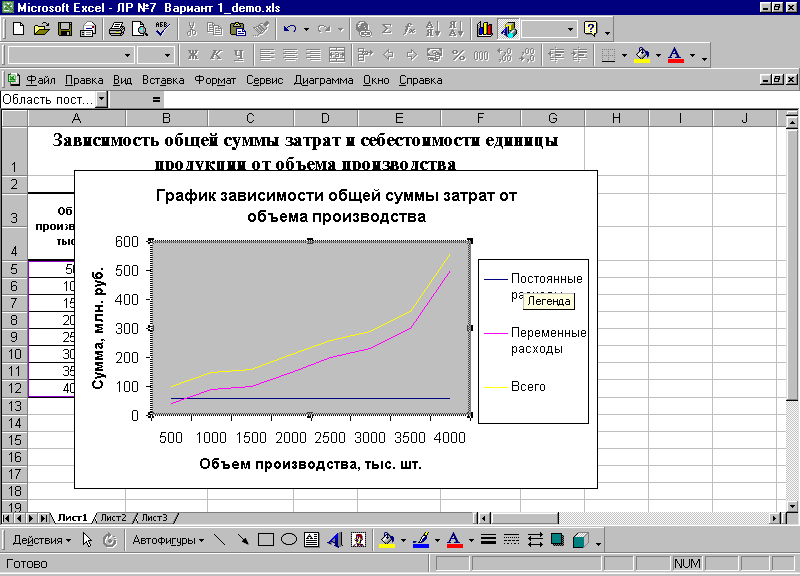
Из приведенного выше рисунка видно, что фон области построения диаграммы (серый) не способствует лучшему восприятию графической информации. Его необходимо изменить на белый или вообще отказаться от фона:
1. Выделить область построения диаграммы.
2. Вызвать свойства области построения диаграммы (двойной щелчок мышью по области диаграммы или вызов контекстного меню щелчком правой кнопки мыши Формат области построения)

3. В открывшемся диалоге настройки в секции «Заливка» установить «прозрачная» и нажатьOK. Результат представлен на рисунке ниже:
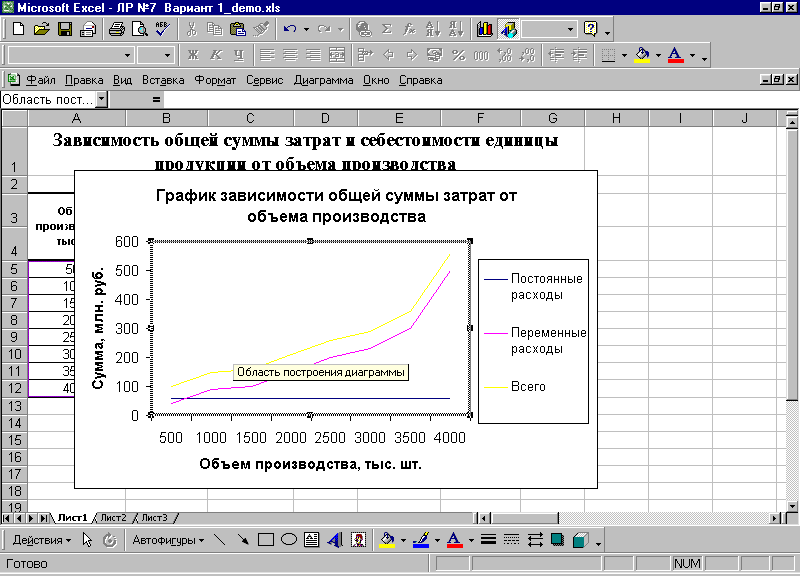
Из полученного изображения диаграммы (см. выше) видно, что необходимо изменить цвет графиков на черный, а также толщину линий. Рекомендуется использовать черный цвет графиков, если данный график или диаграмму планируется распечатывать на черно-белом принтере.
Последовательность действий:
1. Выделить график как показано на рисунке (Повести указатель мыши к одному из графиков (указатель должен быть расположен прямо на линии) Один раз щелкнуть мышью.
Если выделяется не весь график, а только его часть, то необходимо настроить внешний вид диаграммы в соответствии с образцом, как это показано на рисунке:
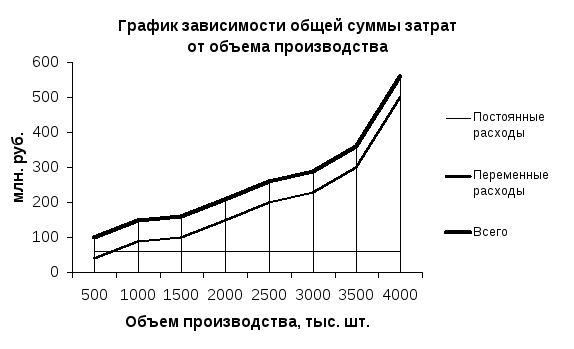
Работа с круговыми и столбчатыми диаграммамипроизводится также, как и с графиками. Единственным исключением является способ выделения области построения круговой диаграммы. Область построения является прямоугольной, в то время как на экране она выглядит круглой. Это и является источником затруднений. Для того, чтобы выделить область построения круговой диаграммы необходимо представить, что круговая диаграмма вписана в квадрат или прямоугольник и щелкнуть по одному из углов этого треугольника.
|
|
Порядок выполнения работы |
1. Изучение теоретического материала.
2. Выполнение вариантов заданий с помощью рассмотренных инструментов, средств, приемов и технологий.
3. Составление отчета о проделанной работе. Отчет должен содержать следующие разделы:
наименование работы;
цель работы;
пошаговое последовательное описание процесса выполнения варианта задания по видам выполняемых действий.
4. Результат выполнения варианта задания должен быть сохранен под именем ФИО_Работа№_Вариант№ (например, «ИвановНН_Работа1 _Вариант1.doc») на жесткий диск в папку «Мои документы\ИТ в экономике» и на дискету – в двух копиях (две копии одной и той же информации в разных папках на дискете).
5. Представление результатов выполнения работы (отчета и файлов на дискете) для проверки преподавателю.
6. Защита выполненной работы: ответ на контрольные вопросы к теоретическому материалу занятия и ответ на замечания преподавателя по выполненной работе.
7. Оценка преподавателем выполненной работы.
|
|
Контрольные вопросы |
1. Для чего необходимо строить графики и диаграммы?
2. Что такое ряд данных?
3. Опишите процесс создания диаграммы или графика?
4. Перечислите обязательные элементы оформления любого графика и диаграммы?
5. Как производится изменение параметров созданной диаграммы?
6. Как изменить шрифт текстовой информации на диаграмме?
7. Что такое область диаграммы? Как изменить ее размеры?
8. Как изменить тип и цвет линии на графике графика?
9. Почему стандартным образом созданная диаграмма или график практически всегда нуждается в доработке?
10. Опишите порядок выполнения работы. Как должна быть оформлена работа? Как необходимо представлять результаты проделанной работы?
|
|
Варианты заданий |
|
Вариант 1 |
|
30 - 40 мин. |
Зависимость общей суммы затрат и себестоимости единицы продукции от объема производства
|
Объем производства, Тыс. шт. |
Себестоимость всего выпуска, млн. руб. |
Себестоимость единицы продукции, тыс. руб. | ||||
|
Постоянные расходы |
Переменные расходы |
Всего |
Постоянные расходы |
Переменные расходы |
Всего | |
|
500 |
60 |
40 |
100 |
120 |
80 |
200 |
|
1000 |
60 |
90 |
150 |
60 |
80 |
140 |
|
1500 |
60 |
100 |
160 |
40 |
80 |
120 |
|
2000 |
60 |
150 |
210 |
30 |
80 |
110 |
|
2500 |
60 |
200 |
260 |
24 |
80 |
104 |
|
3000 |
60 |
230 |
290 |
20 |
80 |
100 |
|
3500 |
60 |
300 |
360 |
17 |
80 |
97 |
|
4000 |
60 |
500 |
560 |
15 |
80 |
95 |
Требуется на основании исходных данных построить графики:
1 График зависимости общей суммы затрат (себестоимости всего выпуска) от объема производства. На графике также должны быть отражены зависимости переменных и постоянных расходов от объемов производства.
2 График зависимости себестоимости единицы продукции от объемов ее производства с выделением постоянной и переменной составляющей себестоимости единицы продукции в виде отдельных графиков.

|
Вариант 2 |
|
30 - 40 мин. |
Набрать исходную информацию, представленную в нижеследующей таблице.
